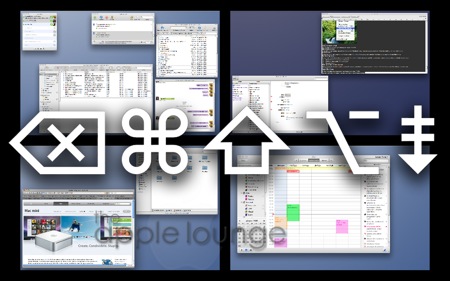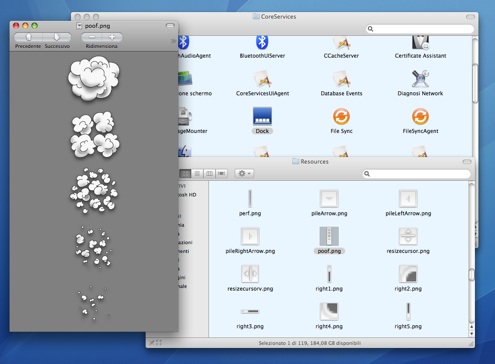 Quando l’icona di una applicazione viene trascinata dal dock al desktop in modo da rimuoverla, la sua sparizione viene accompagnata dalla classica animazione della nuvoletta di polvere, onomatopeicamente detta poof. E’ uno dei tanti piacevoli pasticcini per gli occhi (libera traduzione di eye candy) a cui ci ha da sempre abituato Mac OS X. Il problema è che quella nuvoletta, ammettiamolo, è un po’ troppo cartoonesca e non sarebbe male sostituirla ogni tanto. L’animazione è contenuta in un’unica immagine .png e per chi ha un minimo di dimestichezza con un qualsiasi programma di fotoritocco sostituirla è un gioco da ragazzi. Vediamo insieme come fare.
Quando l’icona di una applicazione viene trascinata dal dock al desktop in modo da rimuoverla, la sua sparizione viene accompagnata dalla classica animazione della nuvoletta di polvere, onomatopeicamente detta poof. E’ uno dei tanti piacevoli pasticcini per gli occhi (libera traduzione di eye candy) a cui ci ha da sempre abituato Mac OS X. Il problema è che quella nuvoletta, ammettiamolo, è un po’ troppo cartoonesca e non sarebbe male sostituirla ogni tanto. L’animazione è contenuta in un’unica immagine .png e per chi ha un minimo di dimestichezza con un qualsiasi programma di fotoritocco sostituirla è un gioco da ragazzi. Vediamo insieme come fare.
trucchi
Tips Lounge: usiamo al meglio lo zoom
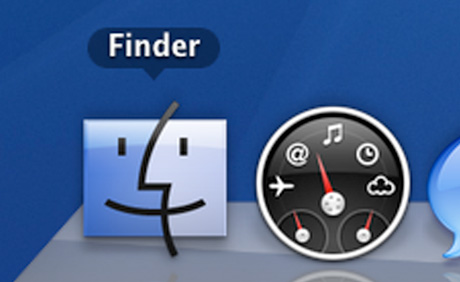
Lo zoom è una delle numerose ed utilissime funzioni di Mac OS X che molti switcher non usano perché… ne ignorano l’esistenza. Oltre ad essere uno strumento comodissimo per spulciare le scritte troppo piccole per chi non ha gli occhiali a portata di mano (come le classiche note a margine dei contratti di assicurazione) lo zoom è utile per tutti coloro che si occupano di grafica e vogliono lavorare su un piccolo particolare di un immagine in maniera veloce, semplice e immediata. Vediamo insieme come utilizzare al meglio questo potente strumento.
MobileMe: come aumentare la frequenza di sincronizzazione e perché non conviene farlo
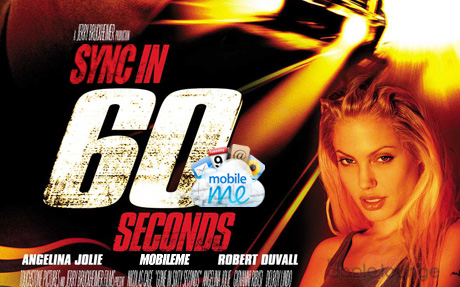
Negli ultimi giorni ha fatto molto discutere il cambiamento di rotta di Apple sulla presunta istantaneità della sincronizzazione di contatti ed eventi tramite MobileMe. Durante il WWDC Phil Schiller aveva mostrato come fosse possibile sincronizzare in pochissimi secondi i cambiamenti apportati su qualsiasi dispositivo collegato alla nuvola, Mac compresi. Ieri Apple ha pubblicato un articolo della Knowledge Base in cui ha confermato ciò di cui ci eravamo accorti noi, MacRumors, Stefano e molti altri. In parole povere, mentre non ci sono problemi con la sincronizzazione delle email (i nostri erano problemi dovuti ai disservizi di MobileMe), per contatti ed eventi modificati sui Mac la sincronizzazione avviene in automatico ogni 15 minuti. Un lasso di tempo che in quest’ambito si avvicina di più ad un’era geologica che all’istantaneità. Per ovviare al problema è necessario operare la sincronizzazione manualmente oppure modificare l’impostazione agendo su un file .plist. Ma attenzione, non basta cambiare un numerino per risolvere il problema. Vi spieghiamo perché forse non è del tutto consigliabile operare questo cambiamento.
Leopard Tips: gli ultimi trucchi per il vostro Mac – parte 5.
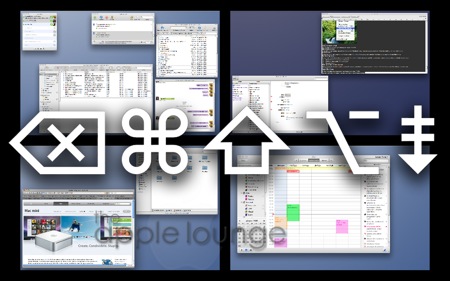
Sulle tastiere americane, poi, i simboli come ⇧, ⇪, ⌥, ⇥ da anni sono stati sostituiti dal corrispettivo letterale: shift, caps lock, option, tab, ecc., creando ancora più distacco tra la versione dei comandi che si trova nell’help di sistema e quanto è stampato sulla tastiera.
Leopard Tips: 15 trucchi per il vostro Mac – parte 4.
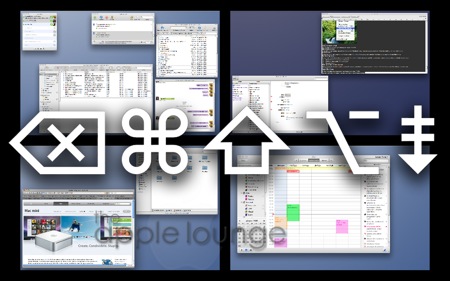
1. Stufi di confermare l’eliminazione dei file? ⌘+⌥+⇧+⌫ e il cestino verrà svuotato senza chiedere nulla.
2. Volete eliminare i file dal cestino senza la possibilità che siano recuperati? Andate su Finder > Vuota il Cestino in modalità sicura.
Leopard Tips: 15 trucchi per il vostro Mac – parte 3.
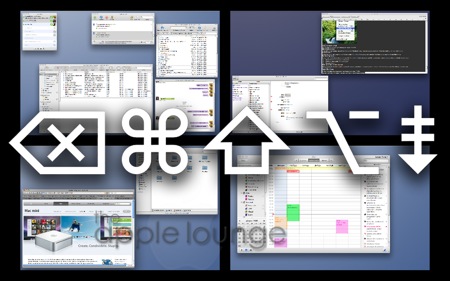
Non muovere un dito (sul mouse).
Il Mac è perfettamente utilizzabile anche senza usare il mouse, basta ricordare qualche semplice shortcut da tastiera:
Leopard Tips: 15 trucchi per il vostro Mac – parte 2.
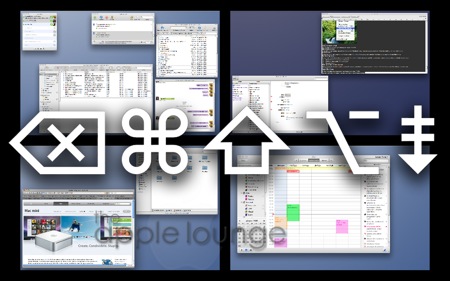
Leopard Tips: 15 trucchi per il vostro Mac – parte 1.